在使用Microsoft Word处理文档时,插入照片是一项常见操作,但用户有时会遇到各种报错问题,导致无法正常添加或显示图片,这些问题可能由软件版本、文件格式、系统设置或文档损坏等多种因素引起,本文将详细分析Word插入照片时可能出现的报错原因及解决方法,帮助用户高效解决常见问题,提升文档编辑体验。
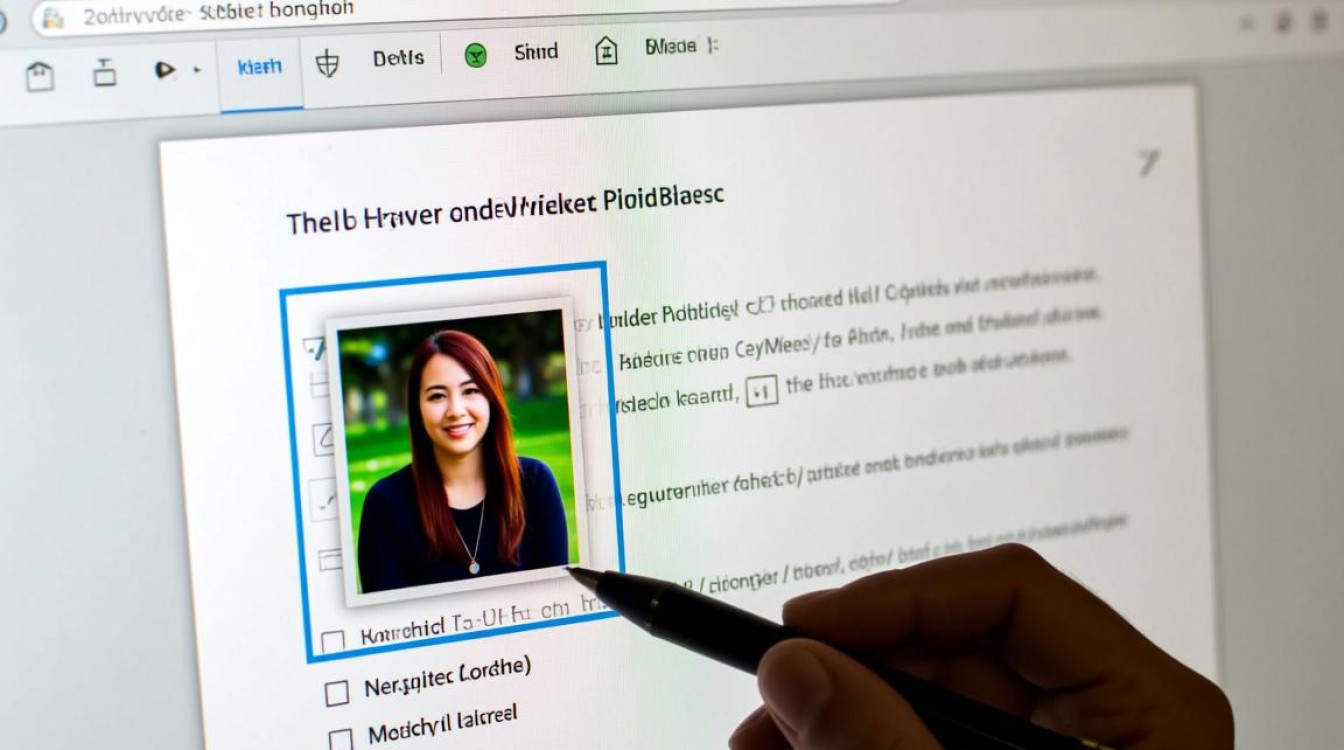
常见报错类型及原因分析
图片无法插入或显示为红叉
可能原因:
- 图片文件损坏或格式不支持(如Word不支持某些RAW格式)。
- 文档模板或Normal.dotm文件损坏。
- 系统或Word软件版本过旧,缺少兼容性更新。
插入图片后文档卡顿或崩溃
可能原因:
- 图片分辨率过高(如超过300dpi),导致处理负担过重。
- 图片数量过多,且未使用“压缩图片”功能优化。
- 系统内存不足或Word缓存文件冲突。
图片位置异常(如无法拖动或错位)
可能原因:
- 图片环绕方式设置不当(如“嵌入型”会导致位置固定)。
- 段落格式或分页设置冲突。
插入图片后报错“无法读取此文件”
可能原因:
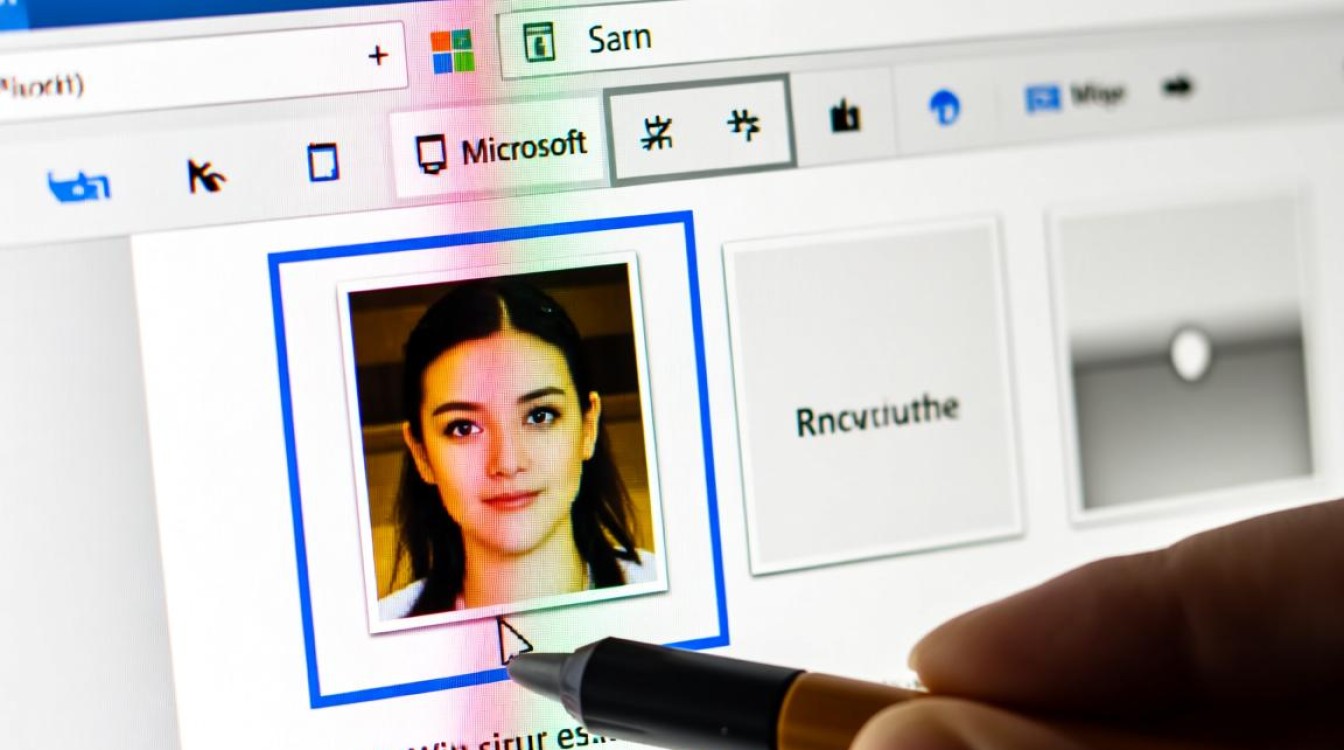
- 图片文件路径包含特殊字符或过长。
- 网络存储的图片链接失效(如本地文件被移动或重命名)。
系统化解决方案
检查图片文件与格式
- 操作步骤:
- 用图片查看器(如Windows照片)打开文件,确认是否损坏。
- 转换格式为Word支持的常见类型(JPG、PNG、GIF等),避免使用BMP或TIFF等大体积格式。
- 工具推荐:使用格式转换软件(如FormatFactory)批量处理图片。
优化图片与文档设置
- 压缩图片:
选中图片 → 右键“大小和位置” → “压缩” → 选择“Web/屏幕”或“打印”分辨率。 - 调整环绕方式:
右键图片 → “环绕文字” → 选择“四周型”或“上下型”以增强灵活性。
修复Word软件与模板
- 重置Normal.dotm:
关闭Word → 按住Ctrl键启动Word → 选择“禁用宏” → 手动删除Normal.dotm文件(Word会自动重建)。 - 更新Office:
进入“文件” → “账户” → “更新选项” → “立即更新”。
处理系统与缓存问题
- 清除缓存:
关闭Word → 删除以下路径的缓存文件:
C:Users[用户名]AppDataLocalMicrosoftOffice - 以兼容模式运行:
右键Word快捷方式 → “属性” → “兼容性” → 勾选“以兼容模式运行此程序”。
预防措施与最佳实践
图片预处理:
- 使用专业软件(如Photoshop)调整分辨率至150-300dpi,避免直接插入原图。
- 命名文件时使用简单英文字符,避免空格或特殊符号。
文档管理技巧:
- 定期保存文档为.docx格式,避免.doc旧格式兼容性问题。
- 使用“插入”→“图片”→“此设备”而非直接复制粘贴,减少格式冲突。
硬件与系统维护:
- 确保系统有足够内存(建议8GB以上),关闭其他占用资源的程序。
- 定期清理磁盘碎片和临时文件。
不同场景下的快速排查表
| 报错现象 | 优先检查项 | 解决概率 |
|---|---|---|
| 图片显示为红叉 | 文件格式、文档模板损坏 | 高 |
| 插入后文档崩溃 | 图片分辨率、系统内存 | 中 |
| 图片无法拖动 | 环绕方式设置、段落格式 | 高 |
| 网络图片无法加载 | 链接有效性、网络权限 | 中 |
相关问答FAQs
问题1:为什么插入的图片在另一台电脑上显示为红叉?
解答:这通常是由于图片路径依赖或文件缺失导致的,解决方法:
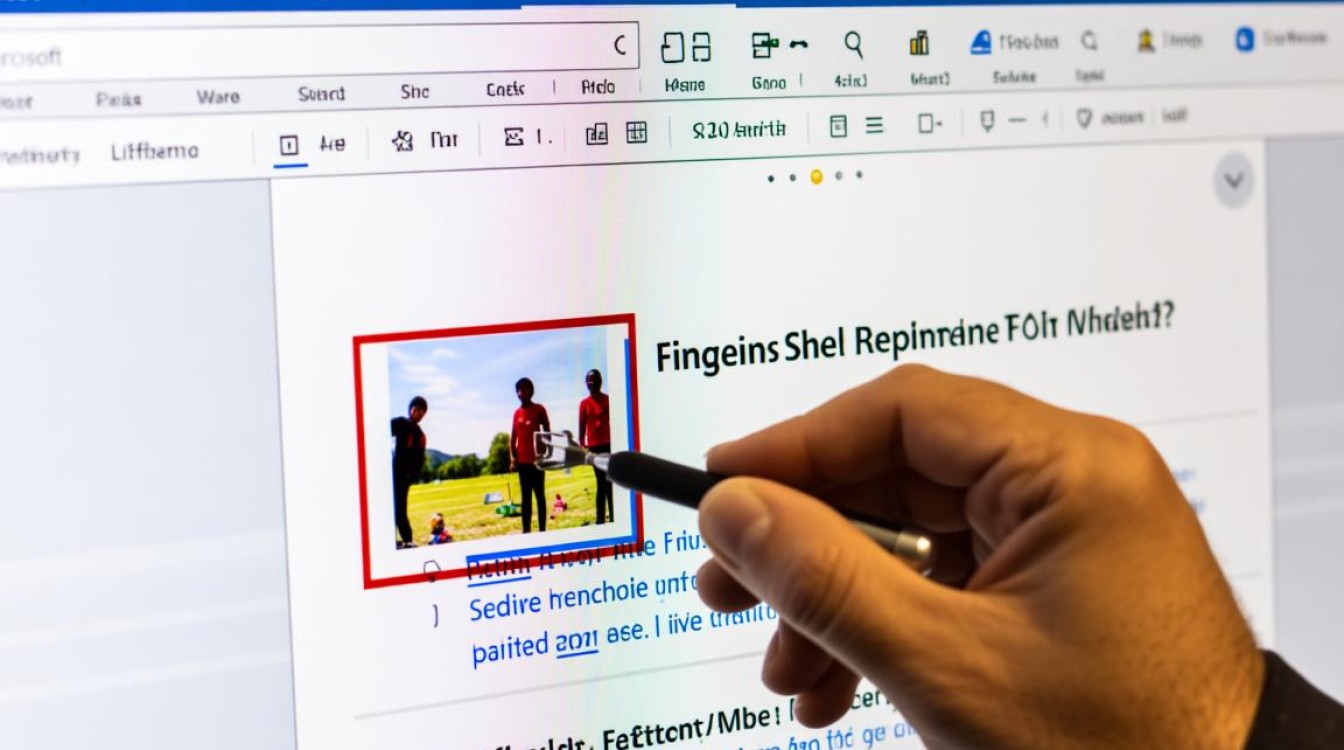
- 确保图片与文档保存在同一文件夹,并在插入时勾选“链接到文件”。
- 使用“文件”→“信息”→“检查文档”→“检查文档”中的“链接”选项修复路径。
问题2:如何批量插入多张图片且自动排列?
解答:
- 插入第一张图片后,设置其环绕方式为“四周型”。
- 依次插入其他图片,按住
Ctrl键选中所有图片 → 右键“大小和位置” → “对齐” → 选择“顶端对齐”或“横向分布”。 - 可使用表格辅助布局:插入表格(1列多行)→ 将图片拖入单元格内,调整行列大小。
通过以上方法,用户可以系统化解决Word插入照片时的各类报错问题,同时掌握预防技巧,提升文档编辑效率。
【版权声明】:本站所有内容均来自网络,若无意侵犯到您的权利,请及时与我们联系将尽快删除相关内容!



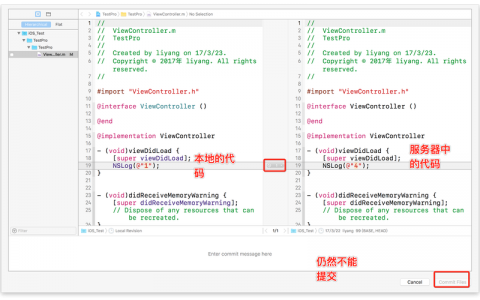


发表回复